| デスクトップの整理整頓 |
| デスクトップの整理整頓 |
|
デスクトップというのは、知っている方もいるかと思いますが、パソコンを立ち上げてから最初に出てくる画面のことです。ダブルクリックすれWebサイトやファイルやプログラムにアクセスできる便利なショートカットアイコンが並び、お好みの壁紙を載せる事ができる、Windowsではとても基本的かつ便利な画面です。  ↑こちらが皆様おなじみのデスクトップ画面。 ですが便利なのをいい事に、次々とショートカットを溜め込んでしまい、気がついたらアイコンが4,5列並んでしまっていて、どれがどれだかすぐには分からん!といった状態に陥ってしまっている方も中にはいるかと思います。 実はこのアイコンが溜まった状態は、パソコンの立ち上げに若干の影響を与えます。もちろん整理したからといって、劇的に動作が速くなる訳ではありませんが、こういった積み重ねがあなたのパソコン環境を快適にしていくという事は、今までの記事でもお伝えした通りです! ではまず、Webサイトへのショートカットを整理しましょう。デスクトップ上に置いておけば、確かにすぐにアクセスできますが、よほど頻繁にアクセスするサイトでもない限りは、Internet Explorerの「お気に入り」などに保存してしまいましょう。 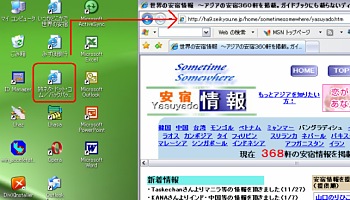 ↑整理したいアドレスショートカットからWebサイトにアクセスし、「お気に入りに追加」でInterner Explorerに保存。その後アイコンを削除。 次に、デスクトップ上に保存してあるファイル。これもマイコンピュータの別のフォルダに保存して整理しましょう。 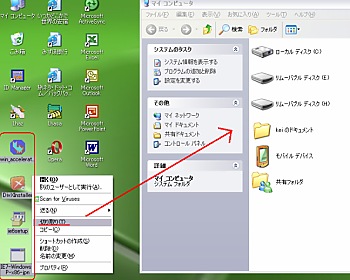 ↑整理したいファイルを選択し、マイコンピュータの好きなところに保存。 最後はプログラムのショートカットアイコンです。このアイコンはあくまでショートカットなので、削除してしまってもプログラムそのものが消えるわけではありません。スタートメニューからも立ち上げる事ができます(実はこのスタートメニューもショートカットであり、消してしまってもプログラムは残ります)。 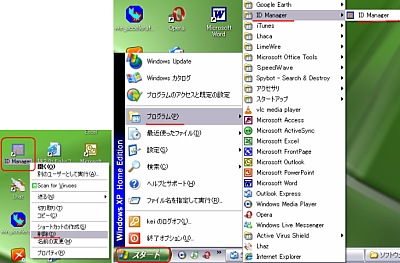 ↑(左)まずショートカットを削除。(右)削除後。[スタート]→[プログラム]で機動可。表示はクラシックメニュー(基本的には通常メニューも同じです)。 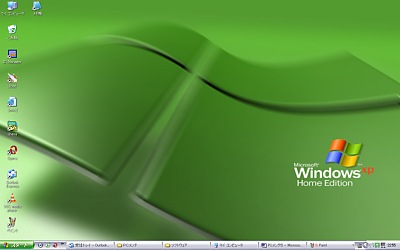 ↑整頓後。画面左のアイコン数がずいぶん減ったことにお気づきでしょうか? さて、ここまで整理が済んだ方は、溜まってた方は特に、とてもすっきりしたでしょう!このまま気持ちのいい状態で、次回の立ち上げを楽しみにしましょう。 もしかしたら目に見えて早くなってるかも!?あまり早くなったと感じない人は、もともとちゃんとすっきり整理していた、ということで手を打ちましょう(笑) |